Model koordinace je model Navisworks, použitý k virtuální koordinaci různých odvětví prostřednictvím přípravných a konstrukčních fází projektu.
Připojení modelu koordinace
- Klikněte na

 . Hledat
. Hledat
- V dialogu Vyberte soubor reference vyberte typ souboru Soubory Navisworks (*.nwc, *.nwd ).
- Vyberte soubor.
- Klikněte na tlačítko Otevřít.
- V dialogu Připojit model koordinace vyberte typ cesty:
- Úplnou absolutní cestu.
- Cestu relativní vzhledem k cestě hostitelského výkresu.
- Žádnou cestu (když je soubor uložen ve stejné složce jako hostitelský výkres).
- Jedním z následujících způsobů určete bod vložení, měřítko nebo natočení modelu:
- Chcete-li k výběru požadovaného umístění, měřítka nebo úhlu modelu použít ukazovací zařízení, vyberte možnost Zadat na obrazovce.
- Vypněte možnost Zadat na obrazovce a zadejte hodnoty do textových polí Bod vložení, Měřítko nebo Natočení.
- Určete, zda chcete v modelu koordinace zobrazit nebo skrýt geometrii, která je stejná jako geometrie v aktuálním výkresu.
- Určete, zda se má automaticky nastavit přiblížení tak, aby byl vidět model koordinace.
- Klikněte na tlačítko OK.
Změna vlastností připojeného modelu koordinace
- Paletu Vlastnosti zobrazíte dvojitým kliknutím na model koordinace nebo hraniční obdélník kolem modelu.
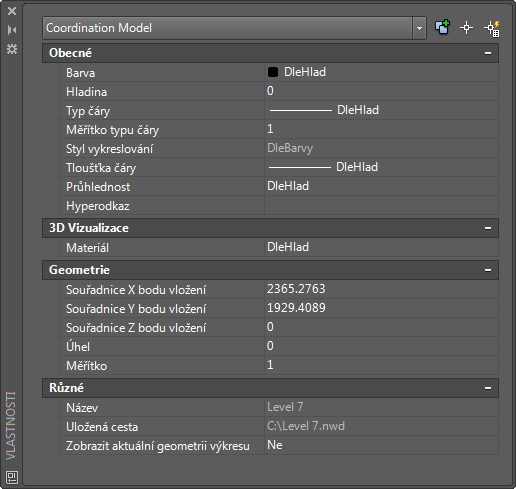
- Na paletě Vlastnosti proveďte jeden z následujících úkonů:
- Změňte bod vložení zadáním nových hodnot X, Y a Z.
- Změňte rotaci zadáním nové hodnoty.
- Změňte měřítko zadáním nové hodnoty.
- Nastavte možnost Zobrazit aktuální geometrii výkresu na hodnotu Ano nebo Ne.
Model koordinace se při změně nastavení na paletě Vlastnosti aktualizuje v reálném čase.
Uvolnění, opakované načtení nebo odpojení modelu koordinace
- Klikněte na

 . Hledat
. Hledat
- Na paletě Externí reference vyberte referenci modelu koordinace.

- Klikněte pravým tlačítkem na vybraný model a spusťte jeden z následujících příkazů:
- Uvolnit. Skryje přílohu.
- Znovu načíst. Znovu načte a obnoví přílohu.
- Odpojit. Odstraní přílohu.
Změna vzhledu všech modelů koordinace
Ke změně vzhledu všech připojených modelů koordinace použijte systémové proměnné CMFADEOPACITY a CMFADECOLOR. Změna vzhledu usnadní odlišit geometrii výkresu od připojených modelů koordinace.
- Chcete-li změnit ztlumení:
- Na příkazovém řádku zadejte příkaz cmfadeopacity.
- Zadejte hodnotu od 0 do 90.
0 Modely koordinace nejsou zobrazeny tlumeně. >0 Řídí procento ztlumení až do 90 procent.
- Chcete-li změnit množství černé smíšené s modelem:
- Na příkazovém řádku zadejte příkaz cmfadecolor.
- Zadejte hodnotu od 0 do 90.
0 S modelem koordinace není smíšena žádná černá. >0 Určuje procentuální hodnotu smíšení až do 90 procent.
Použití uchopování objektů
Modely koordinace podporují standardní 2D koncový bod a uchopení objektu ve středu. Uchopování objektu pro modely koordinace lze zapnout a vypnout pomocí systémové proměnné CMOSNAP.
- Připojte model koordinace k výkresu.
- Použijte libovolný příkaz, který vyžaduje, abyste vybrali bod umístění, například ÚSEČKA, KRUŽNICE apod.
- Podržte stisknutou klávesu Shift a klikněte pravým tlačítkem na kreslící plochu.
- Vyberte koncový bod nebo střed.
- Přesuňte kurzor nad požadované umístění uchycení.
Ve výchozím nastavení se kurzor automaticky zafixuje na vybraném místě přitahování objektu a toto místo bude označeno značkou a popiskem.
- Vyberte objekt.
Kurzor se přitáhne k určenému geometrickému prvku, který je nejblíže k místu výběru objektu.
- Geometrie v modelu koordinace může obsahovat nestandardní body uchopení, například kružnice bez středů. Uchopení objektů se proto nemusí chovat stejně jako u objektů aplikace AutoCAD.
- Při práci s komplexními modely s mnoha body uchopení doporučujeme vypnout trasování uchopení objektu (F11) nebo upravit nastavení.
Podpora pro uchopení objektů ke geometrii v připojeném modelu koordinace se instaluje jako aktualizace funkce pro AutoCAD 2016.